Намагайтеся часто оновлювати програму Xbox, щоб уникнути цієї проблеми
- Програма Xbox працює з Windows 11, надаючи доступ до ваших улюблених ігор.
- Програма Xbox не відкривається в Windows 11 може статися, якщо ваш ПК не відповідає системним вимогам.
- Перезапуск служб Xbox і ігрових служб може вирішити проблему.
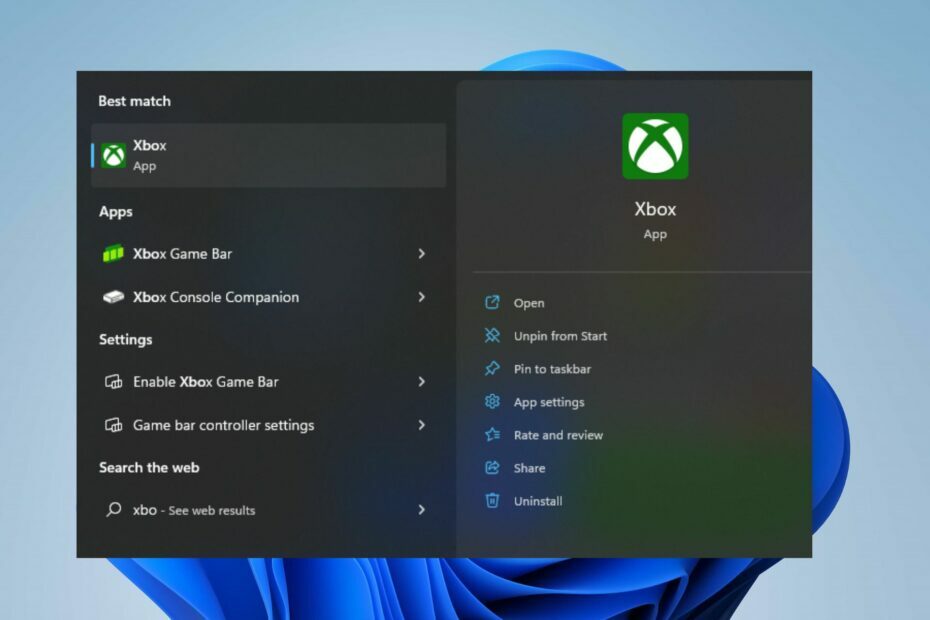
XВСТАНОВИТИ, НАТИСНУВШИ ЗАВАНТАЖИТИ ФАЙЛ
Цей інструмент виправляє типові комп’ютерні помилки, замінюючи проблемні системні файли початковими робочими версіями. Він також захищає вас від системних помилок, BSoD і усуває пошкодження, завдані шкідливим програмним забезпеченням і вірусами. Вирішіть проблеми з ПК і усуньте пошкодження від вірусів у 3 простих кроки:
- Завантажте та встановіть Fortect на вашому ПК.
- Запустіть інструмент і Почати сканування щоб знайти пошкоджені файли, які викликають проблеми.
- Клацніть правою кнопкою миші Почати ремонт щоб вирішити проблеми, що впливають на безпеку та продуктивність комп’ютера.
- Fortect завантажив 0 читачів цього місяця.
Xbox є популярною консоллю на ринку, і вона існує вже давно. Представлення програми Xbox для Windows робить ігри доступнішими для користувачів, які не мають консолі. Однак деякі з наших читачів скаржаться на збій програми Xbox у Windows 11.
Чи працює програма Xbox із Windows 11?
The Програма Xbox підтримує та працює з Windows, перетворюючи ваш ПК на консоль Xbox One, де ви можете отримати доступ до своїх ігор. Він пропонує такі ж функціональні можливості та якість ігор, як і консоль Xbox.
Крім того, використання програми Xbox у Windows 11 надає деякі переваги. Це дозволяє гравцям отримати доступ до PC Game Pass на своїх ПК. Крім того, ви можете ділитися, знімати та керувати своїм ПК за допомогою ігрової панелі Xbox.
Крім того, Програма Xbox у Windows дозволяє запускати ігри на комп’ютері та грати за допомогою улюблених аксесуарів Xbox. Отже, програма Xbox працює з Windows 11.
Чому моя програма Xbox аварійно завершує роботу в Windows 11?
Деякі фактори можуть спричинити збій програми Xbox у Windows 11. Деякі з них:
- Проблеми з системними вимогами – Програма Xbox має системні вимоги, як і будь-яка інша. Отже, ви можете відчути Збій програми Xbox якщо ваш ПК не відповідає системним вимогам.
- Пошкоджена програма Xbox на вашому ПК – Якщо програма Xbox, встановлена на вашому комп’ютері, не пошкоджена чи скомпрометована, це може спричинити її збій або відсутність відкриття на вашому комп’ютері.
- Застаріла програма Xbox – Корпорація Майкрософт випускає оновлення для усунення причин помилок проблеми в програмі Xbox попередні версії та покращити її продуктивність. Отже, неоновлення програми Xbox у Windows 11 може призвести до деяких проблем.
Однак причини, через які програма Xbox виходить з ладу або не працює в Windows 11, можуть відрізнятися на різних ПК. Тим не менш, ми проведемо вас через деякі важливі виправлення.
Як виправити збій або невідкриття програми Xbox у Windows 11
Пройдіть наступні попередні перевірки, перш ніж виконувати будь-які додаткові кроки з усунення несправностей:
- Переконайтеся, що ваш ПК відповідає системним вимогам:
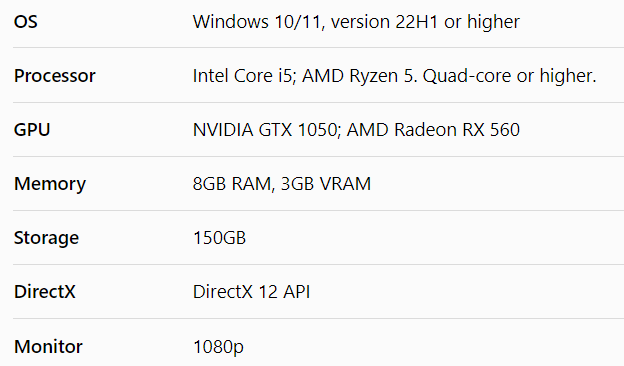
- Виправити перевантаження мережі на вашому ПК.
- Вимкніть фонові програми працює на вашому комп’ютері.
- Перезапустіть Windows у безпечному режимі і перевірте, чи збій продовжується.
- Установіть останні оновлення Windows 11.
Якщо ці попередні кроки не допомогли вам вирішити проблему, спробуйте наведені нижче рішення.
1. Перезапустіть служби Xbox та ігрові служби
- Клацніть лівою кнопкою миші старт кнопка, вид Послуги, а потім натисніть ВІДЧИНЕНО.
- Знайдіть Ігрові послуги, клацніть їх правою кнопкою миші та виберіть Перезапустіть зі спадного меню.
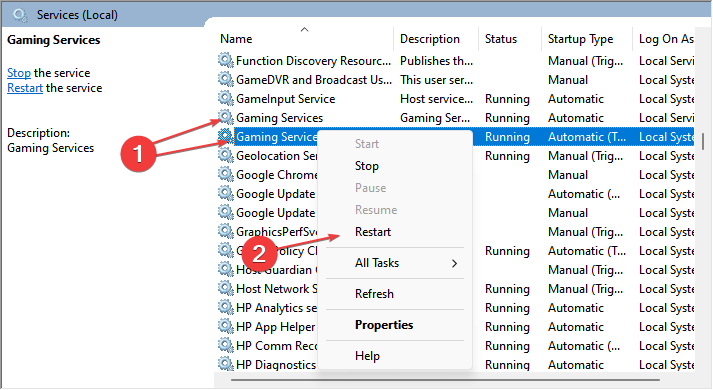
- Знайдіть усі служби Xbox у списку, клацніть їх правою кнопкою миші та виберіть Перезапустіть зі спадного меню.
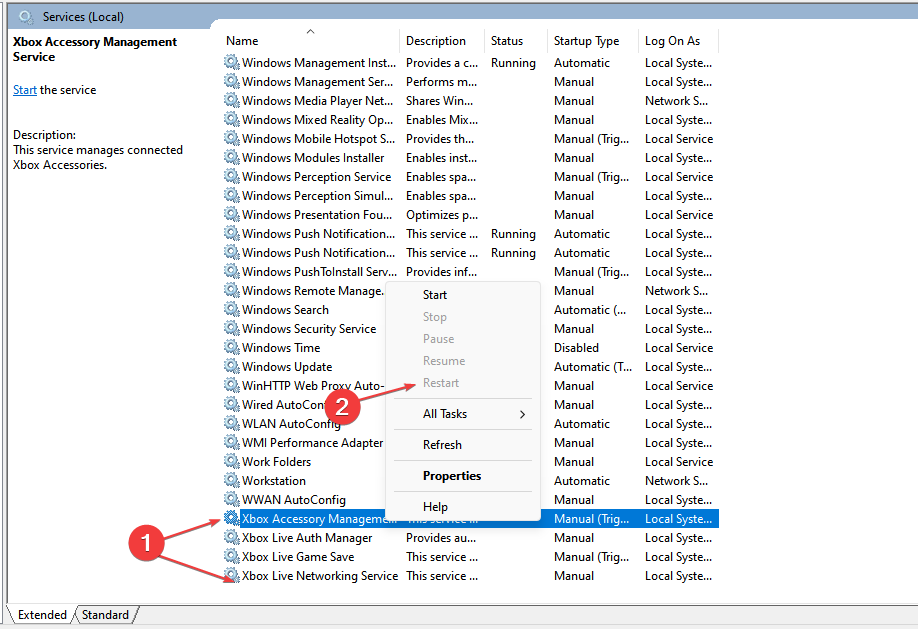
Перезапуск служб Xbox та ігрових служб на вашому комп’ютері виправить будь-які дії, які перешкоджають його процесам. Прочитайте, як завантажити Програма ігрових сервісів Xbox на вашому ПК.
2. Запустіть засіб усунення несправностей магазину Windows
- Прес вікна + я клавіша для запуску Параметри Windows додаток
- Натисніть на система і виберіть Усунення несправностей.
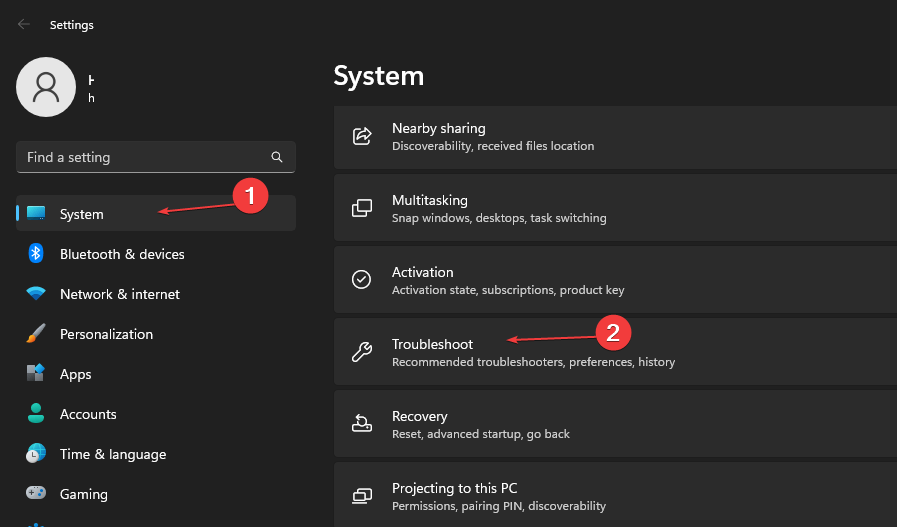
- Виберіть Інші засоби вирішення проблем.

- Знайдіть Програми Windows Store і натисніть кнопку бігти кнопку поруч із ним.
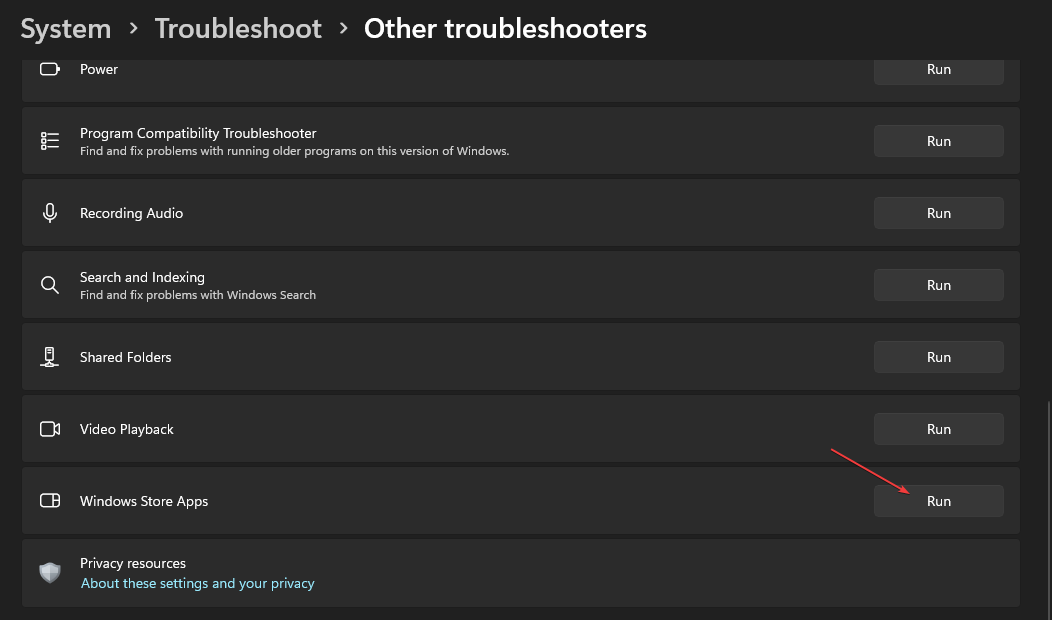
- Після цього запустіть програму Xbox і перевірте, чи вона працює належним чином.
Засіб усунення несправностей програм Windows вирішить проблему проблеми з програмами Windows Store що спричиняє збій програми Xbox.
- У Xbox Remote Play потріскує звук: 5 способів його виправити
- Об’єднайте диск C і D у Windows 11: як це зробити за 3 кроки
- Як відновити видалені Sticky Notes у Windows 11
3. Оновіть програму Xbox
- Клацніть лівою кнопкою миші старт кнопка, вид Магазин Microsoft і натисніть ВІДЧИНЕНО.
- Натисніть на Бібліотека у нижньому лівому куті, а потім виберіть Отримувати оновлення.
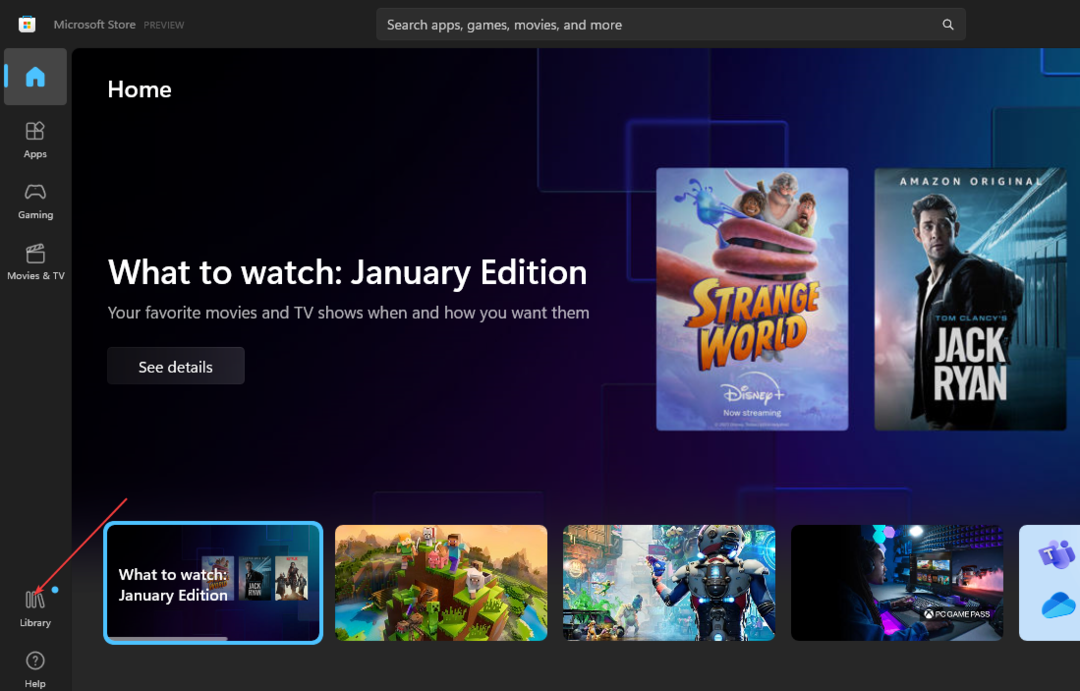
- Перевірте, чи доступне будь-яке оновлення, а потім завантажте та встановіть оновлення.
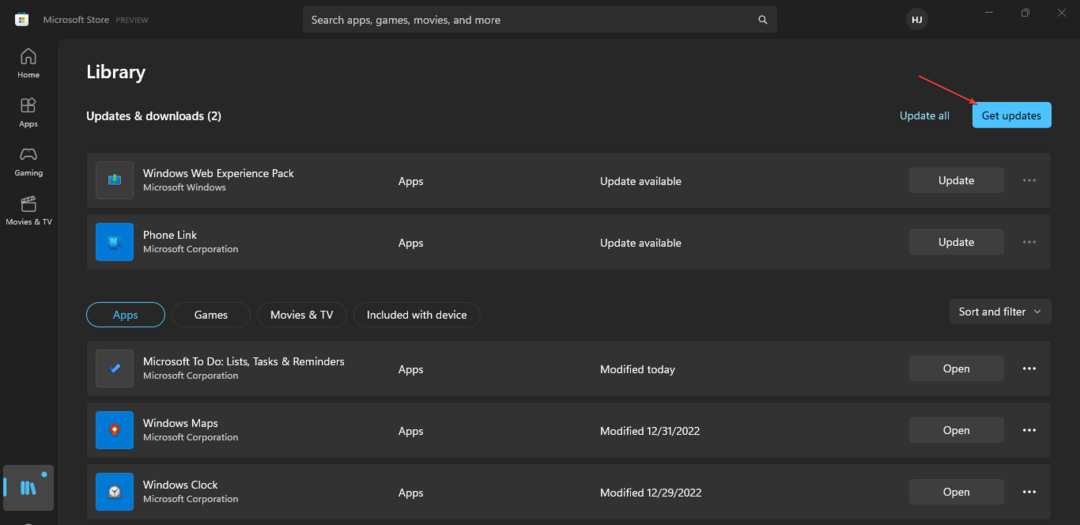
- Перезапустіть Програма Xbox на комп’ютері, щоб перевірити, чи він відкривається чи запускається.
Оновлення програми Xbox встановить виправлення та оновлення, необхідні для виправлення помилок і покращення її функціональності.
Крім того, деякі користувачі відчувають Програма Xbox не запускає ігри в Windows 11 з якоїсь причини.
Прочитати про усунення проблеми з підключенням Windows до служби оновлення якщо помилка виникає на вашому ПК.
Крім того, у нас є докладний посібник щодо того, що робити, якщо ви не може надсилати повідомлення в Windows 10/11 Програма Xbox або Xbox One.
Зрештою, перевірте як виправити, що програма Xbox не завантажується або не встановлюється на Windows 11.
Якщо у вас є додаткові запитання чи запитання чи пропозиції щодо цього посібника, будь ласка, залиште їх у розділі коментарів.
Все ще виникають проблеми?
СПОНСОРОВАНО
Якщо наведені вище пропозиції не допомогли вирішити вашу проблему, ваш комп’ютер може мати серйозніші проблеми з Windows. Ми пропонуємо вибрати комплексне рішення, наприклад Фортект для ефективного вирішення проблем. Після встановлення просто натисніть Переглянути та виправити кнопку, а потім натисніть Почати ремонт.


